标签:des style blog http io ar color os 使用
最近工作上稍微闲点,这一周利用下班时间写了一个小工具,其实功能挺简单但也小折腾了会。
工具名称:Simple Send to Kindle
Github地址:https://github.com/zhanjindong/SimpleSendToKindle
功能:Windows下一个简单的将网页内容推送到Kindle的工具。
写这个工具的是满足自己的需求。自从买了Kindle paperwhite 2,它就成了我使用率最高的一个电子设备。相信很多Kindle拥有者和我一样都有这样一个需求:就是白天网上看到了一些好文章没时间看,就想把它推送到Kindle上,晚上睡觉前躺在床上慢慢看。之前我一直用的是一个叫KindleMii的工具,但是发现经常推送的内容图片丢失了,Chrome应用商店里有一个叫做Send to Kindle的工具但是装了之后不知道什么原因用不了,于是我就想不如自己动手写一个,名字就叫Simple Send to Kindle。
原理很简单,就是通过Chrome扩展程序将网页链接发送给本地的一个Java写的程序,这个程序将网页内容下载下来并转换为Kindle的mobi格式,然后再通过kindle的邮箱发送给Kindle设备。
工具的核心功能是利用Amazon提供的一个叫kindlegen的程序生成mobi文件,大家也可以离线使用这个工具将网页内容生成各种Kindle支持的格式,另外一个核心是Chrome扩展和本地程序的Native Messaging这个浪费了我挺长时间,后面会简单介绍下。
1、用mvn assembly打包,打包后目录如下:
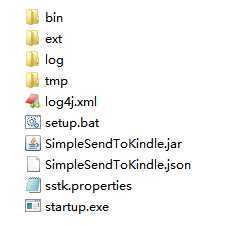
2、工具可以放到任何地方,然后执行setup.bat这个脚本。
3、安装Chrome扩展。在Chrome里输入chrome://extension就可以进入扩展管理:点加载正在开发的扩展程序,选择ext下的Chrome目录就可以以开发者模式加载扩展程序了,可以看到每个扩展都有一个唯一标识ID,这个后面配置会用到。
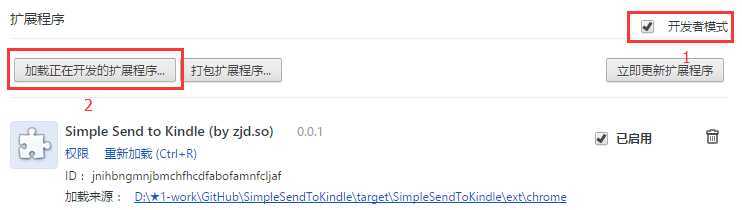
加载成功就可以在浏览器地址栏右边看到这个logo了:
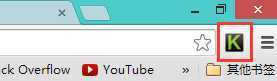
4、工具已经安装成功了下面进行一些简单配置就可以了:
1)打开SimpleSendToKindle.json这个文件:将allowed_origins里面的内容修改为上面Chrome扩展的ID。
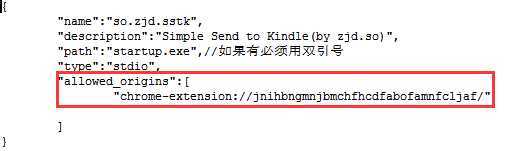
2)sstk.properties里面是一些工具的通用配置:
#整个服务的超时时间
sstk.service.timeout = 120000
#网页内容或图片的下载超时时间
sstk.download.timeout = 15000
#是否删除临时目录
sstk.download.deleteTmpDir = false
mail.smtp.starttls.enable=true
mail.smtp.socketFactory.port=25
mail.smtp.host=smtp.126.com
mail.host=smtp.126.com
mail.smtp.auth=true
mail.transport.protocol=smtp
mail.userName=XXX
mail.password=iflytek
mail.from=XXX@126.com
mail.to=XXX@kindle.cn
#debug
sstk.debug.sendMail = false
主要配置的就是邮箱这块,mail.to配置是你的Kindle邮箱,mail.from是用来发送的邮箱,我这里用的是126,其他邮箱也都支持smtp,有Kindle的同学都知道要想Kindle收到邮件发送的内容必须将发送油箱添加到Amazon认可的邮箱列表中。
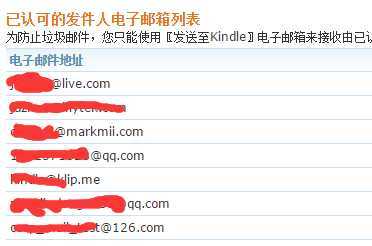
都配置好后看到你想要推送的页面,只要轻轻点击下就Ok了。
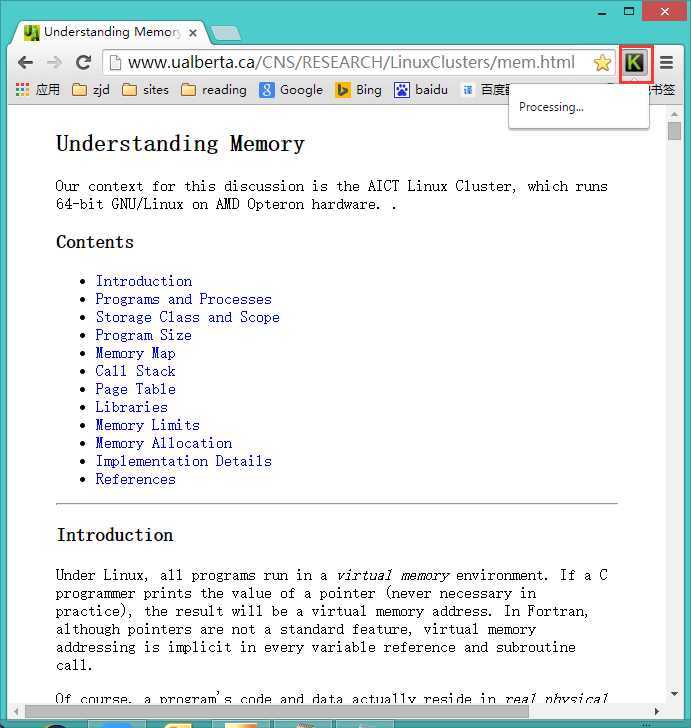
稍等片刻,查看你的Kindle,效果如下:
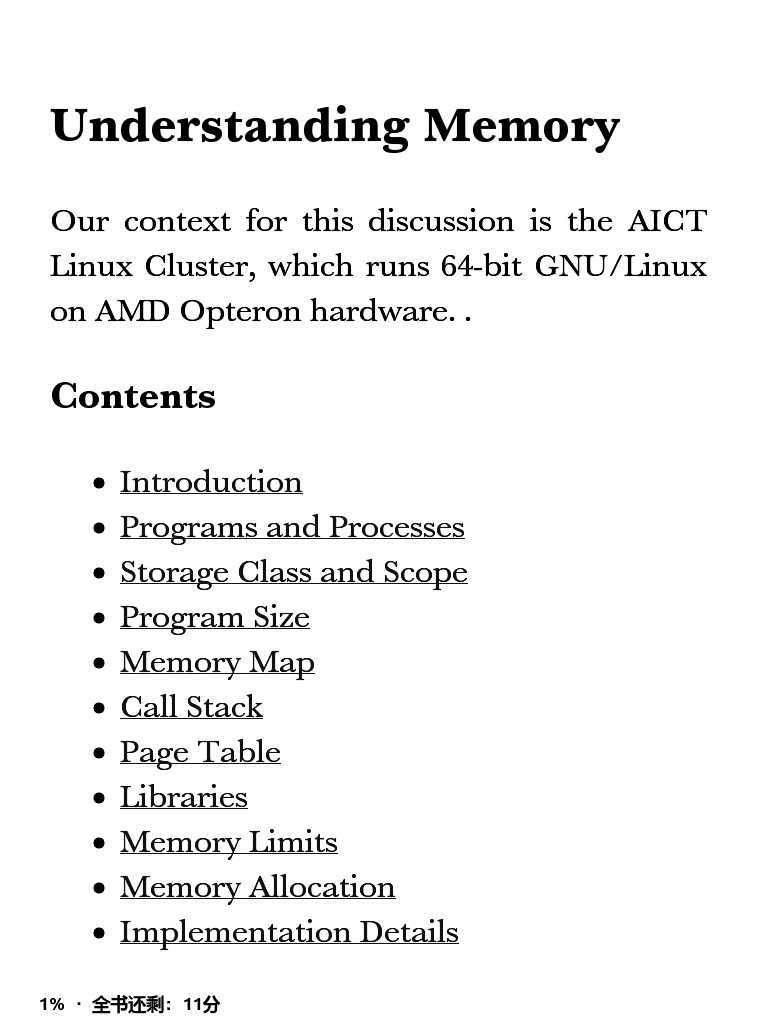
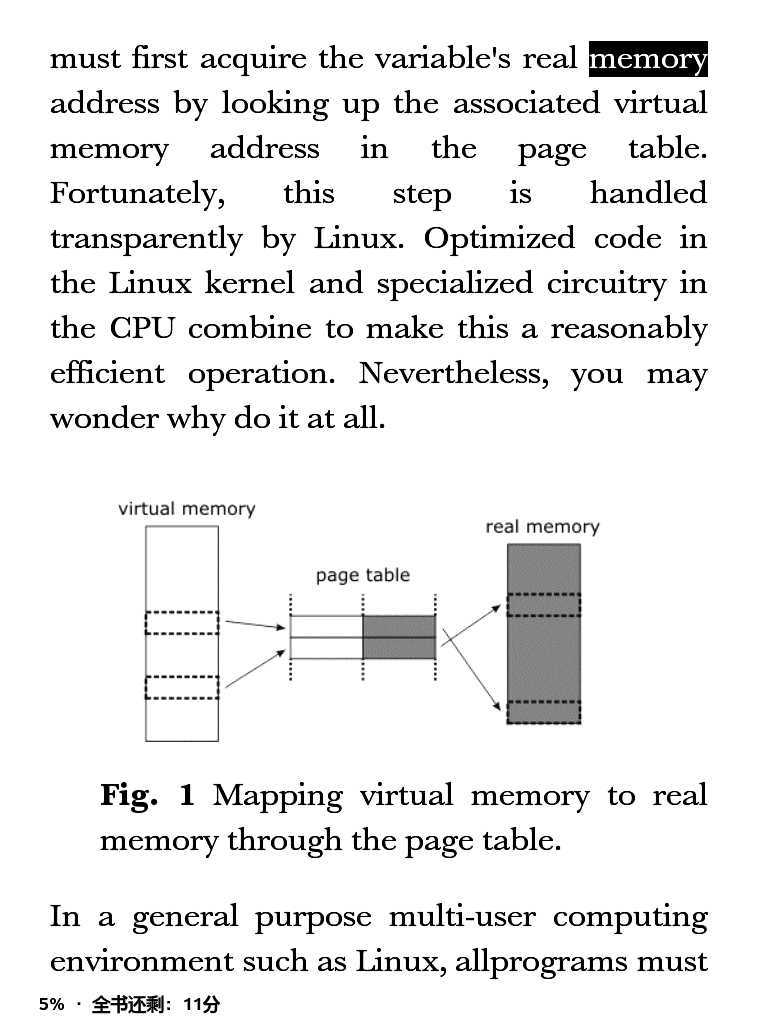
工具虽然简单,但是从思路到成型,过程也遇到了一些问题,这里跟大家分享下,有兴趣的同学可以接着往下看。
有了想法后首先要想的就是实现思路,一开始想用JavaScript写,最后只要安装一个Chrome扩展程序就可以了,这样肯定是Simple的,但是最后还是放弃这个想法,一来我对JS基本不会,二来写这个工具的目的是为了满足自己的需求,怎么快怎么来,什么技术熟悉就用什么,所以最后还是决定用Chrome扩展和Java程序通信这种方式。但这过程发现了一些很有用的工具,我在最后会推荐给大家。
我一直用的都是chrome,所以想到了开发Chrome下的插件(Chrome下叫Extension扩展)。那首先要解决的就是如何开发Chrome插件?开发chrome扩展很简单,官方有一个入门例子非常简单,一看就懂http://chrome.liuyixi.com/getstarted.html。这里推荐园子里的一篇文章:Chrome插件(Extensions)开发攻略。
官方术语叫做Native Messaging,具体技术细节这里不啰嗦了,有兴趣的同学可以网上搜下,这里指简单介绍下。chrome扩展在Windows下是通过HKEY_CURRENT_USER\Software\Google\Chrome\NativeMessagingHosts\这个注册表下面的内容和一个.json的清单文件来找到你的Native App的。上面的setup.bat就是用来写入注册表的,SimpleSendToKind.json就是清单文件:
@echo off
reg add HKEY_CURRENT_USER\Software\Google\Chrome\NativeMessagingHosts\so.zjd.sstk /ve /t REG_SZ /d %~dp0\SimpleSendToKindle.json /f
setup.bat将so.zjd.sstk这个“程序”注册到chrome关心的注册表下,Chrome通过它找到标识应用程序信息的清单文件:
{
"name":"so.zjd.sstk",
"description":"Simple Send to Kindle(by zjd.so)",
"path":"startup.exe",
"type":"stdio",
"allowed_origins":[
"chrome-extension://jnihbngmnjbmchfhcdfabofamnfcljaf/"
]
}
path是本地程序的路径,除了注意程序的权限问题外,还要注意这里path里面如果有路径分隔符必须是双斜杠“//”。
Chrome是通过系统的标准输入输出和本地程序进行通信,具体协议如下:
Chrome 浏览器在单独的进程中启动每一个原生消息通信宿主,并使用标准输入(
stdin)与标准输出(stdout)与之通信。向两个方向发送消息时使用相同的格式:每一条消息使用 JSON 序列化,以 UTF-8 编码,并在前面附加 32 位的消息长度(使用本机字节顺序)。
协议其实很简单,但是这块却浪费了我好长时间,我用Java死活无法读取Chrome写入标准输入的内容,总是报下面的错误:
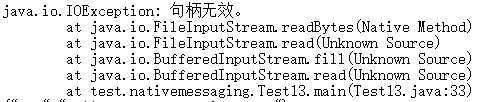
一开始怀疑自己的写的代码有问题,网上搜了半天有说是JDK的问题,我重装还是不行。后来我发现Chrome传给程序其实有两个参数,一个windwos的句柄,一个Chrome扩展的ID:
arg 0:--parent-window=3349886
arg 1:chrome-extension://oojaanpmaapemaihjbebgojmblljbhhh/
所以我就想Java能不能直接从Windows句柄读数据,因为Java确实提供了一个FileDescriptor类,但折腾了半天发现原生的Java并不支持这么干。最后没办法下,想出了非常丑陋的解决办法,利用C#来做下中转,所以才多了个startup.exe,C#代码写的很顺利,这也让我对Java是累感不爱啊。

1 using System;
2 using System.Collections.Generic;
3 using System.Linq;
4 using System.Text;
5 using System.IO;
6 using System.Diagnostics;
7
8 namespace Startup
9 {
10 class Program
11 {
12 static void Main(string[] args)
13 {
14 try
15 {
16 if (!Directory.Exists(System.AppDomain.CurrentDomain.BaseDirectory + "\\log"))
17 {
18 Directory.CreateDirectory(System.AppDomain.CurrentDomain.BaseDirectory + "\\log");
19 }
20
21 if (args.Length == 0)
22 {
23 WriteStandardStreamOut("Missing parameter.");
24 Log2File("Missing parameter.");
25 return;
26 }
27
28 string url = ReadStandardStreamIn();
29 Log2File("Running SimpleSendToKindle.jar with url:" + url);
30 string ret = RunJar(url);
31 Log2File("Completed with return msg:" + ret);
32 WriteStandardStreamOut("{\"text\":\"" + ret + "\"}");
33 }
34 catch (Exception ex)
35 {
36 Log2File("Error:" + ex.ToString());
37 WriteStandardStreamOut("{\"text\":\"" + "Error." + ex.Message + "\"}");
38 }
39 }
40
41 static string RunJar(string arg)
42 {
43 ProcessStartInfo startInfo = new ProcessStartInfo()
44 {
45 WorkingDirectory = System.AppDomain.CurrentDomain.BaseDirectory,
46 UseShellExecute = false,//要重定向 IO 流,Process 对象必须将 UseShellExecute 属性设置为 False。
47 CreateNoWindow = true,
48 RedirectStandardOutput = true,
49 //RedirectStandardInput = false,
50 WindowStyle = ProcessWindowStyle.Normal,
51 FileName = "java.exe",
52 Arguments = @" -Dfile.encoding=utf-8 -jar SimpleSendToKindle.jar " + arg,
53 };
54 //启动进程
55 using (Process process = Process.Start(startInfo))
56 {
57 process.Start();
58 //process.WaitForExit();
59 using (StreamReader reader = process.StandardOutput)
60 {
61 return reader.ReadToEnd();
62 }
63 }
64 }
65
66 static void Log2File(string s)
67 {
68 FileStream fs = new FileStream(System.AppDomain.CurrentDomain.BaseDirectory + @"log/startup.log", FileMode.Append);
69 StreamWriter sw = new StreamWriter(fs, Encoding.UTF8);
70 sw.WriteLine(s);
71 sw.Close();
72 fs.Close();
73 }
74
75 static string ReadStandardStreamIn()
76 {
77 using (Stream stdin = Console.OpenStandardInput())
78 {
79 int length = 0;
80 byte[] bytes = new byte[4];
81 stdin.Read(bytes, 0, 4);
82 length = System.BitConverter.ToInt32(bytes, 0);
83
84 byte[] msgBytes = new byte[length];
85 stdin.Read(msgBytes, 0, length);
86
87 string decodeMsg = Microsoft.JScript.GlobalObject.decodeURI(System.Text.Encoding.UTF8.GetString(msgBytes));
88 return decodeMsg;
89 }
90 }
91
92 static void WriteStandardStreamOut(string msg)
93 {
94 int length = msg.Length;
95 byte[] lenBytes = System.BitConverter.GetBytes(length);
96 byte[] msgBytes = System.Text.Encoding.UTF8.GetBytes(msg);
97 byte[] wrapBytes = new byte[4 + length];
98 Array.Copy(lenBytes, 0, wrapBytes, 0, 4);
99 Array.Copy(msgBytes, 0, wrapBytes, 4, length);
100
101 using (Stream stdout = Console.OpenStandardOutput())
102 {
103 stdout.Write(wrapBytes, 0, wrapBytes.Length);
104 }
105 }
106 }
107 }
园子里那个例子里是在content_script.js里用document.URL,但是我发现这有个问题,每次必须重新加载页面,不然这个值好像全局就一个。发现用chrome.tabs.getSelected这个事件监听更好些:

chrome.tabs.getSelected(null,function(tab) {
var port = null;
var nativeHostName = "so.zjd.sstk";
port = chrome.runtime.connectNative(nativeHostName);
port.onMessage.addListener(function(msg) {
//console.log("Received " + msg);
$("#message").text(msg.text);
});
port.onDisconnect.addListener(function onDisconnected(){
//console.log("connetct native host failure:" + chrome.runtime.lastError.message);
port = null;
//$("#message").text("Finished!");
});
port.postMessage(encodeURI(tab.url))
});
其实右键将网页另存为为html后就能利用kindlegen生成mobi文件了,或者利用Amazon的邮箱服务直接将html文件发送给Kindle,也能自动转换成mobi。但是之所以要写这个工具的原因就是kindlegen也好,kindle邮箱服务也好都不会去主动下载页面里的图片,kindlegen需要你将页面里图片或其他资源的地址转换成相对路径,然后将资源统一放在一个文件家里。
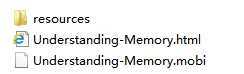

所以处理也很简单解析页面img元素内容,自己将图片下载下来然后将src替换成相对路径就OK了,需要注意的就是网页图片引用的几种方式:
./images/mem/figure9.png
images/mem/figure9.png
/images/mem/figure9.png
代码大致如下:

private static final char[] IMG_START_TAG = new char[] { ‘<‘, ‘i‘, ‘m‘, ‘g‘ };
private static final char[] END_TAG = new char[] { ‘/‘, ‘>‘ };
protected void processResources(PageEntry page) {
StringBuilder processed = new StringBuilder();
StringBuilder element = new StringBuilder();
StringBuilder content = page.getContent();
for (int i = 0; i < content.length(); i++) {
char c = content.charAt(i);
if (imgIndex < 4 && c == IMG_START_TAG[imgIndex]) {
imgIndex++;
} else {
imgIndex = 0;
}
if (imgIndex == 4) {// <img
processed.delete(processed.length() - 3, processed.length());
element.append("<img");
imgIndex = 0;
while (i < content.length() - 1) {
c = content.charAt(++i);
element.append(c);
if (imgIndex < 2 && c == END_TAG[imgIndex]) {
imgIndex++;
} else {
imgIndex = 0;
}
if (imgIndex == 2) {
imgIndex = 0;
break;
}
}
processed.append(downloadResource(element.toString(), 0));
element.delete(0, element.length());
} else {
processed.append(c);
}
}
page.setContent(processed);
}
private String downloadResource(String element, int type) {
String pattern = "";
if (type == 0) {
pattern = "(?<=src=\").*?(?=\")";
} else if (type == 1) {
pattern = "(?<=href=\").*?(?=\")";
} else {
return element;
}
List<String> matchs = RegexUtils.findAll(pattern, element, false);
if (matchs.isEmpty()) {
return element;
}
String url = processRelativeUrl(matchs.get(0));
final String fileName = getFileName(url);
final String result = RegexUtils.replaceAll(pattern, element, GlobalConfig.RESOURCE_DIR_NAME + "/" + fileName,
false);
final ResourceEntry res = new ResourceEntry(fileName, url, page.getResourceDir() + fileName);
FutureTask<Boolean> task = new FutureTask<>(new Callable<Boolean>() {
@Override
public Boolean call() throws Exception {
try (OutputStream os = new FileOutputStream(res.getSavePath())) {
HttpHelper.download(res.getDownloadUrl(), GlobalConfig.DOWNLOAD_TIMEOUT, os);
LOGGER.debug("downloaded resource:" + res.toString());
} catch (Exception e) {
LOGGER.error("download resource error:" + res.getDownloadUrl(), e);
}
return true;
}
});
downloaders.submit(task);
futureTasks.add(task);
return result;
}
// ./images/mem/figure9.png
// images/mem/figure9.png
// /images/mem/figure9.png
private String processRelativeUrl(String url) {
if (url.startsWith("http://")) {
return url;
}
String pageUrl = page.getUrl();
if (url.startsWith("/")) {
int index = pageUrl.indexOf(‘/‘, 7);
pageUrl = pageUrl.substring(0, index + 1);
} else {
int index = pageUrl.lastIndexOf("/");
pageUrl = pageUrl.substring(0, index + 1);
}
imgIndex = url.indexOf("/");
if (imgIndex != -1) {
url = url.substring(imgIndex + 1);
}
url = pageUrl + url;
return url;
}
本来是打算也处理CSS的,结果发现CSS反而会导致生成的mobi格式错乱就算了。
有些网站的页面为了防止网络爬虫恶意抓取内容会对HTTP请求的User-Agent进行简单验证,这种情况简单模拟下浏览器的UA就可以绕过了,这也说明了恶意的抓取确实很难杜绝,前几天园子里好像还有人提到这个。这里有个疑问:到底什么样的行为算恶意抓取,就我本人来说肯定不会有任何恶意。
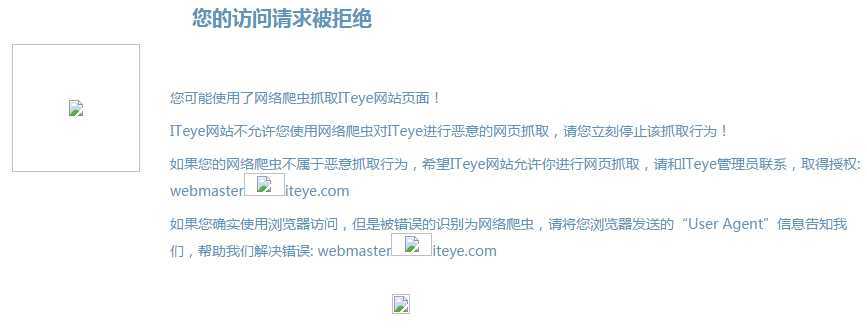
写的比较匆忙,还存在很多问题:
1、Chrome插件没界面、没用户体验,只是为了实现功能;
2、需要C#程序来做中转,这个太恶心了,结果工具一点也不simple;
3、有的中文网页会导致生成的mobi文件乱码,肯定是网页编码方便的问题,有时间再看看;
4、生成的mobi文件比较大,可以考虑对内容进行裁剪;
5、不支持将页面选中的内容推送到Kindle;
6、如果页面有代码或排版不好,显示比较乱,可读性比较差;
7、未考虑Kindle不支持的图片格式,其实大部分情况就哪几种图片;
8、Linux平台支持,其实kindlegen有linux下的版本,Chrome扩展本身在什么平台下都能用。
另外才关注开源没多久,Github上提交的代码质量有待提高。
前面提到写这个工具的过程中其实发掘了一些很不错的工具和服务,这里推荐给大家:
今天写完才发现,原来Amazon官方就有一个插件叫Send to Kindle,而且支持各种浏览器,很好很强大,需要的同学直接用官方的吧,这么晚码字很辛苦,没有功劳也有苦劳,如果觉得不错给个推荐吧~
写这个工具最大的收获就是:有想法就去做,just do it!
标签:des style blog http io ar color os 使用
原文地址:http://www.cnblogs.com/magialmoon/p/simple-send-to-kindle.html